當(dāng)前位置:首頁(yè) > 幫助中心 > 惠普重裝系統(tǒng)怎么弄?大白菜惠普怎么重裝系統(tǒng)
惠普重裝系統(tǒng)怎么弄?大白菜惠普怎么重裝系統(tǒng)
惠普重裝系統(tǒng)怎么弄?最近有位使用惠普電腦的朋友,想要使用u盤啟動(dòng)盤來(lái)重裝系統(tǒng),但是卻不知道選擇哪個(gè)工具。對(duì)此,小編表示可以考慮使用大白菜u盤啟動(dòng)盤,它的整體技術(shù)成熟穩(wěn)定,不用擔(dān)心重裝系統(tǒng)半途出現(xiàn)技術(shù)故障。所以,今天小編就來(lái)講解大白菜惠普怎么重裝系統(tǒng)。
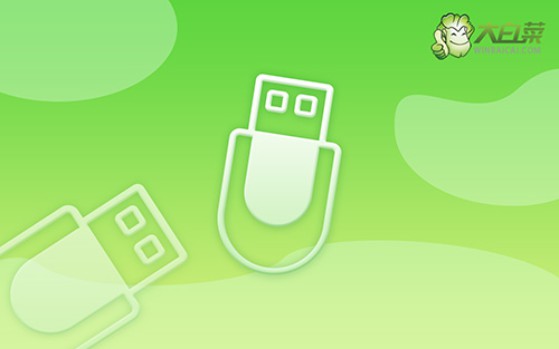
一、電腦重裝系統(tǒng)工具
計(jì)算機(jī)品牌:惠普
鏡像版本: Windows 10專業(yè)版
工具軟件:大白菜u盤啟動(dòng)盤制作工具(點(diǎn)擊紅字下載)
二、電腦重裝系統(tǒng)準(zhǔn)備
1、備份數(shù)據(jù):在重裝系統(tǒng)前,確保已經(jīng)備份了所有關(guān)鍵文件,以免因格式化C盤后數(shù)據(jù)丟失而無(wú)法恢復(fù)。
2、關(guān)閉殺毒軟件:在制作U盤啟動(dòng)盤時(shí),建議先暫停電腦中的殺毒軟件,以防其誤將制作過(guò)程中生成的文件當(dāng)作威脅,影響啟動(dòng)盤的成功制作。
3、獲取系統(tǒng)鏡像:選擇可靠的系統(tǒng)鏡像文件是至關(guān)重要的。你可以訪問(wèn)“MSDN我告訴你”網(wǎng)站,進(jìn)入左側(cè)的“操作系統(tǒng)”欄目,下載所需的系統(tǒng)鏡像文件。
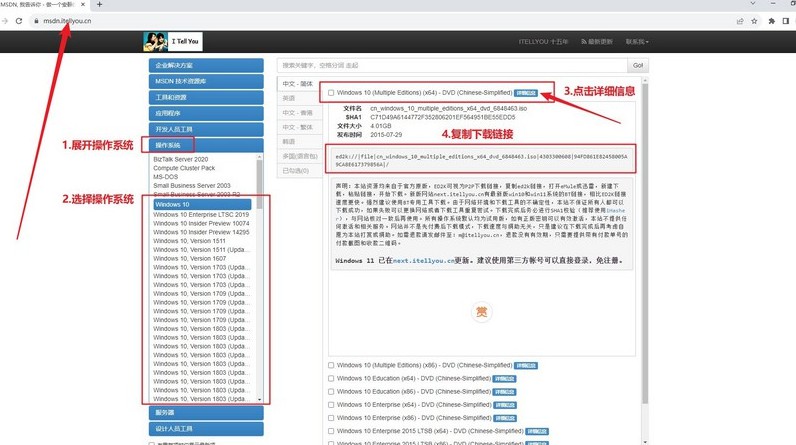
三、電腦重裝系統(tǒng)操作
第一步:制作大白菜U盤:
1、準(zhǔn)備一個(gè)8GB容量的U盤,并從大白菜官網(wǎng)下載制作工具,將其解壓到桌面。
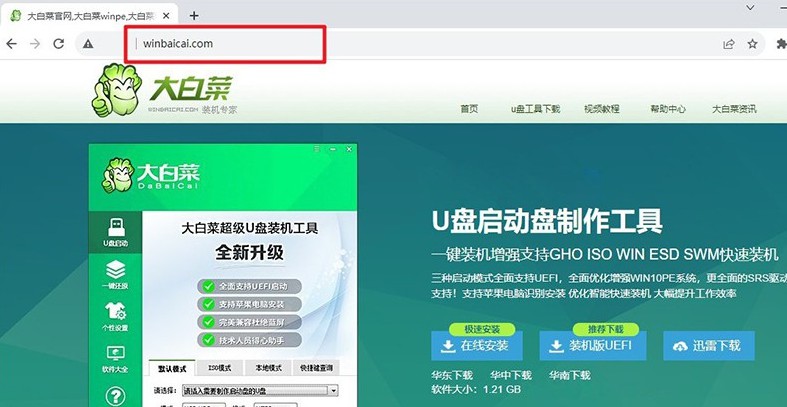
2、將U盤插入電腦,運(yùn)行解壓后的大白菜制作工具,認(rèn)設(shè)置,制作U盤啟動(dòng)盤。
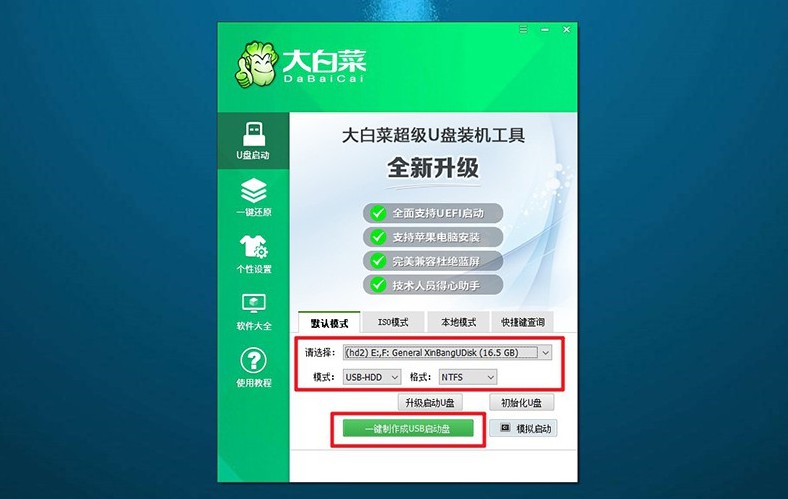
第二步:?jiǎn)?dòng)大白菜U盤
1、查找你的電腦型號(hào)對(duì)應(yīng)的u盤啟動(dòng)快捷鍵,或參考相關(guān)圖表進(jìn)行查詢。
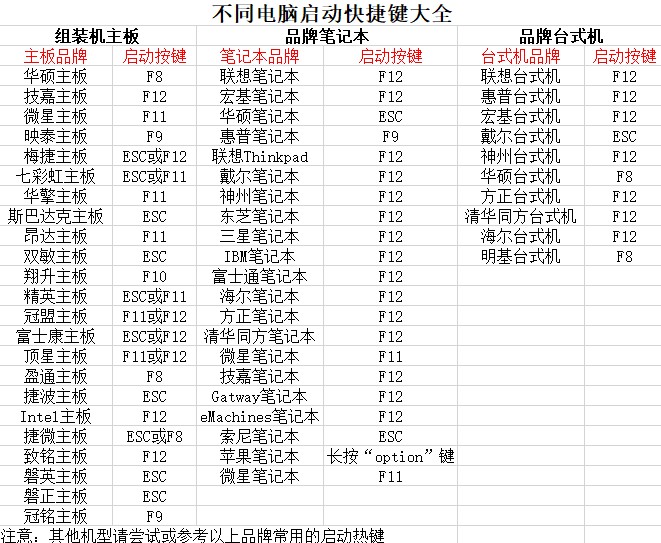
2、將制作好的U盤插入電腦,重啟電腦并按下相應(yīng)的快捷鍵進(jìn)入啟動(dòng)選項(xiàng)界面,選擇設(shè)置U盤啟動(dòng)。
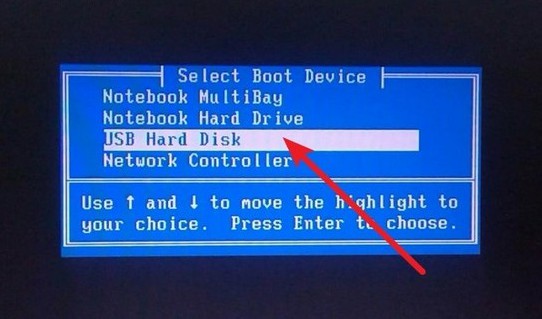
3、進(jìn)入大白菜WinPE主菜單后,使用上下方向鍵選中【1】,然后按下回車鍵。
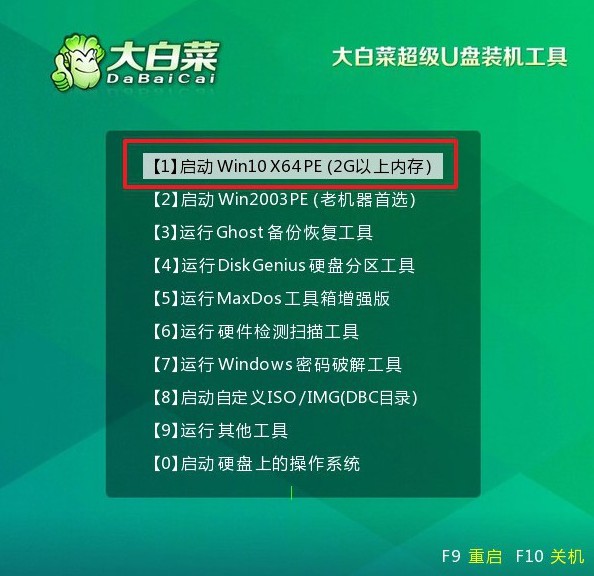
第三步:大白菜U盤安裝系統(tǒng)
1、當(dāng)系統(tǒng)進(jìn)入大白菜桌面時(shí),啟動(dòng)安裝工具,選擇將系統(tǒng)鏡像安裝到C盤,然后點(diǎn)擊“開始安裝”。
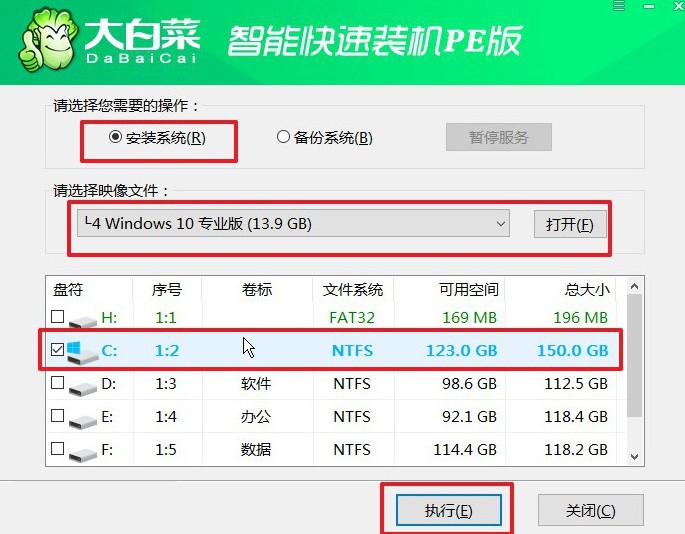
2、在彈出的系統(tǒng)還原窗口中,通常默認(rèn)設(shè)置,直接點(diǎn)擊“確認(rèn)”。
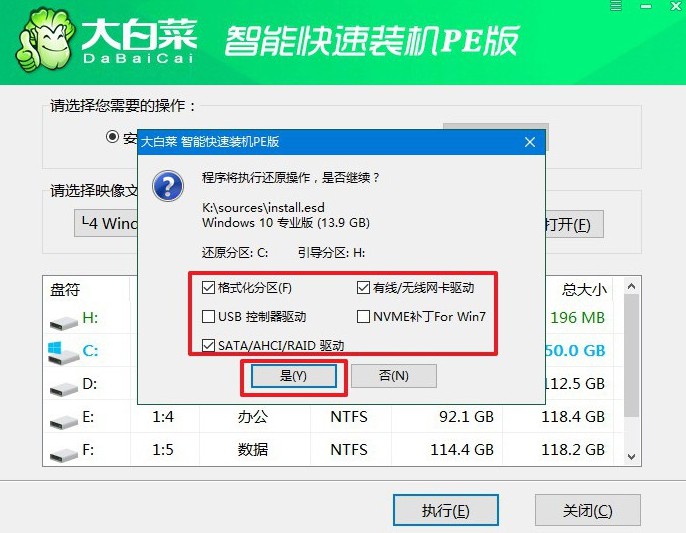
3、接下來(lái),會(huì)出現(xiàn)重啟選項(xiàng)頁(yè)面,確保勾選“安裝完成后重啟”以便系統(tǒng)自動(dòng)重啟。
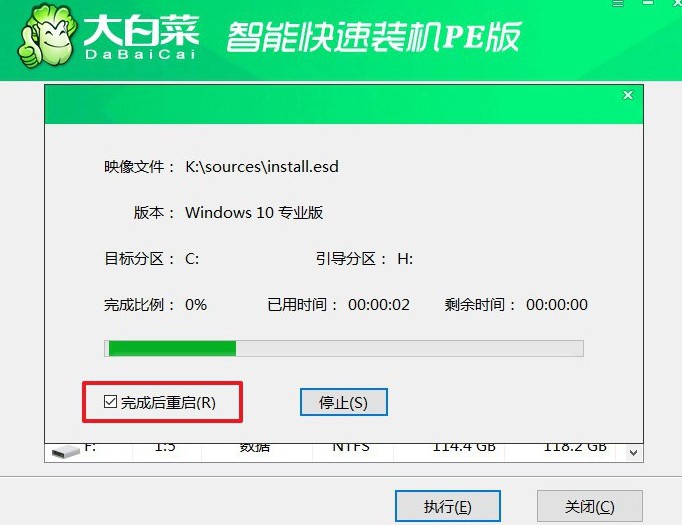
4、在電腦第一次重啟時(shí),記得拔出U盤,等待安裝程序完成Windows系統(tǒng)的安裝,無(wú)需進(jìn)行其他操作。

通過(guò)這篇教程,你就可以學(xué)會(huì)大白菜惠普怎么重裝系統(tǒng)了。注意,如果你想要參考這篇教程進(jìn)行其他品牌電腦系統(tǒng)的安裝,就要注意查詢快捷鍵設(shè)置的步驟。因?yàn)橹匮b系統(tǒng)雖大同小異,但設(shè)置u盤啟動(dòng)快捷鍵卻有所區(qū)別,需要查詢清楚。

